فهرست مطالب:
- مرحله 1: شروع به کار
- مرحله 2: مهم است
- مرحله 3: شروع به کار با برنامه Blynk
- مرحله 4: ایجاد یک پروژه جدید
- مرحله 5: نام/برد/اتصال
- مرحله ششم: احراز هویت
- مرحله 7: افزودن دو ابزارک (نمایش مقدار)
- مرحله 8: N Drop را بکشید
- مرحله 9: رطوبت
- مرحله 10: دما
- مرحله 11: اجرای پروژه
- مرحله 12: کد را اجرا کنید
- مرحله 13: نمایش

تصویری: ارسال دما و رطوبت به برنامه Blynk (Wemos D1 Mini Pro) .: 15 مرحله (همراه با تصاویر)

2024 نویسنده: John Day | [email protected]. آخرین اصلاح شده: 2024-01-30 08:57
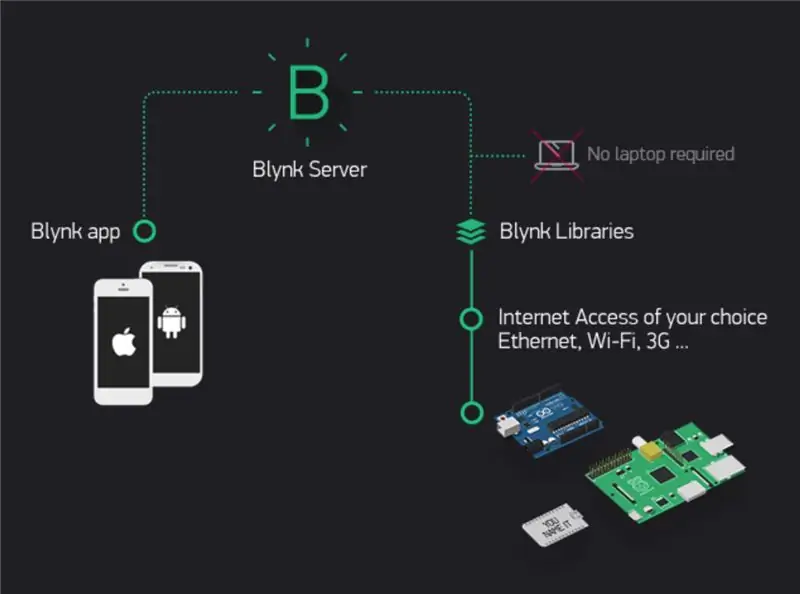
این دستورالعمل به استفاده از Wemos D1 Mini Pro برای ارسال داده (دما و رطوبت) به برنامه Blynk نگاه می کند.
مرحله 1: شروع به کار
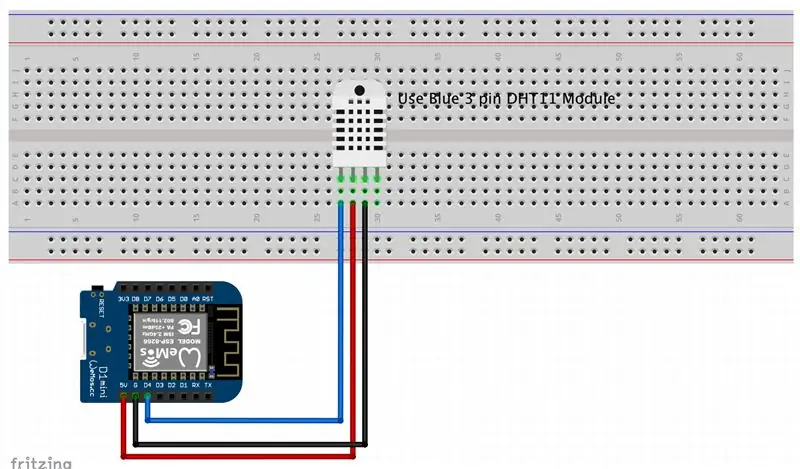
ما دما و رطوبت خوانده شده را به برنامه Blynk شما در تلفن خود فشار می دهیم. یک LED را مطابق شکل زیر متصل کنید: توجه داشته باشید. من از ماژول آبی دما و رطوبت DHT11 آبی استفاده کردم که دارای سه پین است. ماژول از Banggood است. سایر ماژول های مشابه از تأمین کنندگان مختلف ممکن است دارای طرح بندی پین متفاوتی باشند. این را بررسی کنید. رنگهای زیر برای ماژول Banggood درست است:
آبی = سیگنال داده (سمت چپ)
قرمز = Vcc +5v (وسط)
سیاه = زمین (راست)
مرحله 2: مهم است

همانطور که اشاره شد.
توجه داشته باشید. من از ماژول آبی دما و رطوبت DHT11 آبی Banggood استفاده کردم که دارای سه پین است. سایر ماژول های مشابه از تأمین کنندگان مختلف ممکن است دارای طرح بندی پین متفاوتی باشند. این را بررسی کنید. رنگها برای ماژول Banggood درست است:
آبی = سیگنال داده (چپ) قرمز = Vcc +5v (وسط) سیاه = زمین (راست)
مرحله 3: شروع به کار با برنامه Blynk
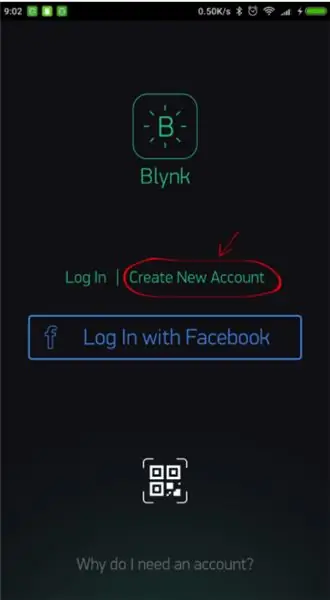
ایجاد حساب Blynk پس از بارگیری برنامه Blynk ، باید یک حساب جدید Blynk ایجاد کنید. این حساب جدا از حساب هایی است که برای انجمن های Blynk استفاده می شود ، در صورتی که قبلاً آن را داشته اید. توصیه می کنیم از آدرس ایمیل واقعی استفاده کنید زیرا بعداً همه چیز را ساده می کند.
چرا باید یک حساب کاربری ایجاد کنم؟ برای ذخیره پروژه های شما و دسترسی به آنها از چندین دستگاه از هر نقطه ، یک حساب مورد نیاز است. این نیز یک اقدام امنیتی است. شما همیشه می توانید سرور اختصاصی Blynk (پیوندها به یک سایت خارجی.) پیوندهای یک سایت خارجی را تنظیم کنید. و کنترل کامل داشته باشند.
مرحله 4: ایجاد یک پروژه جدید
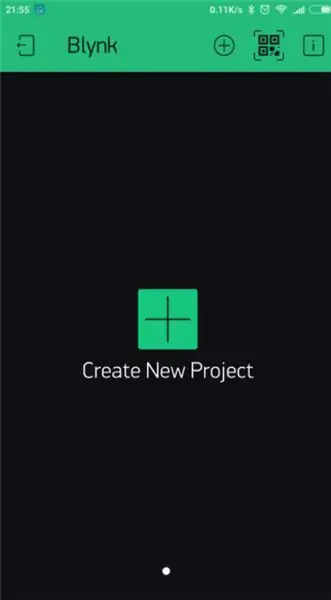
بعد از اینکه با موفقیت وارد حساب کاربری خود شدید ، با ایجاد یک پروژه جدید شروع کنید.
مرحله 5: نام/برد/اتصال
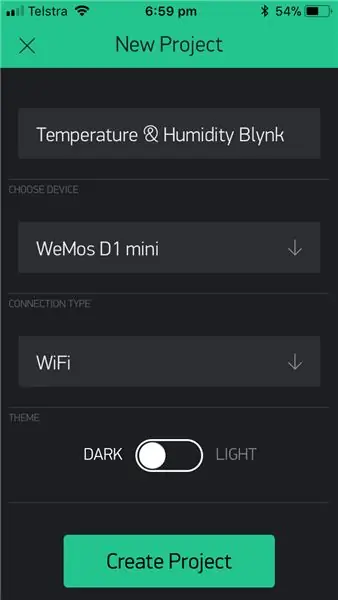
نامی بگذارید و برد مناسب (Wemos D1 Mini) را انتخاب کنید. حالا روی ایجاد کلیک کنید.
مرحله ششم: احراز هویت
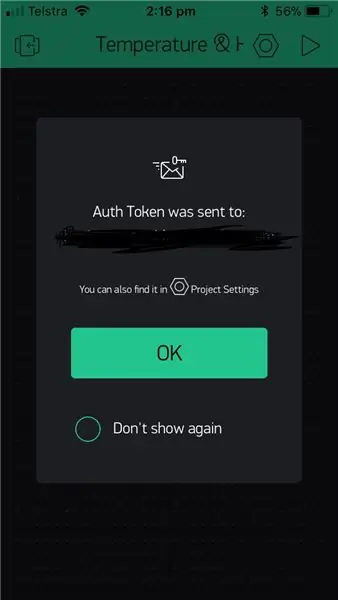
توکن احراز هویت شما برای شما ایمیل می شود و همچنین می توانید در تنظیمات پروژه خود به آن دسترسی پیدا کنید. برای هر پروژه ای که ایجاد می کنید یک شماره جدید ایجاد می شود.
مرحله 7: افزودن دو ابزارک (نمایش مقدار)
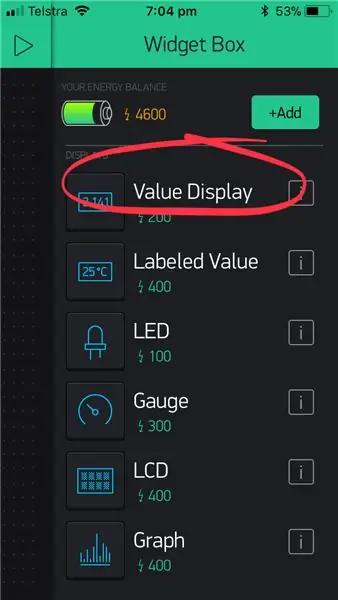
بوم پروژه شما خالی است ، بیایید دو ویجت نمایش را برای نشان دادن دما و رطوبت اضافه کنیم. روی هر نقطه روی بوم ضربه بزنید تا جعبه ویجت باز شود. همه ابزارک های موجود در اینجا قرار دارند.
مرحله 8: N Drop را بکشید
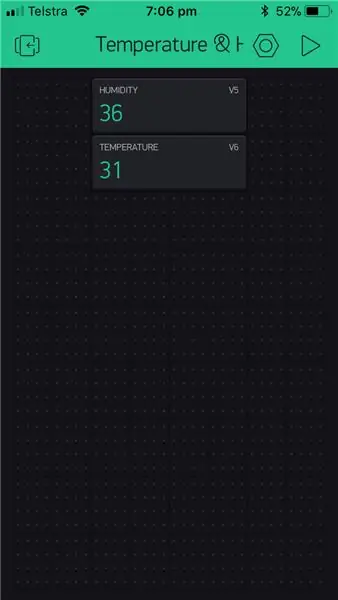
Drag-n-Drop-روی ویجت ضربه بزنید و نگه دارید تا آن را به موقعیت جدید بکشید.
مرحله 9: رطوبت
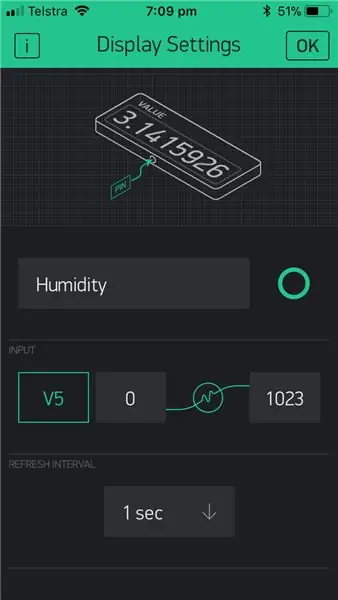
تنظیمات ویجت - هر ویجت دارای تنظیمات خاص خود است. روی ویجت ضربه بزنید تا به آنها برسید. آنها را با تنظیمات زیر تنظیم کنید.
مرحله 10: دما
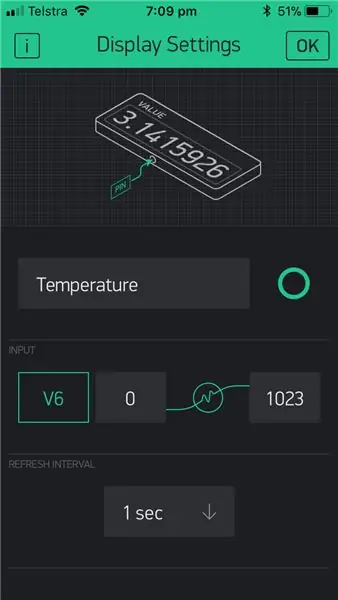
تنظیمات ویجت - هر ویجت دارای تنظیمات خاص خود است. روی ویجت ضربه بزنید تا به آنها برسید. آنها را با تنظیمات زیر تنظیم کنید.
مرحله 11: اجرای پروژه
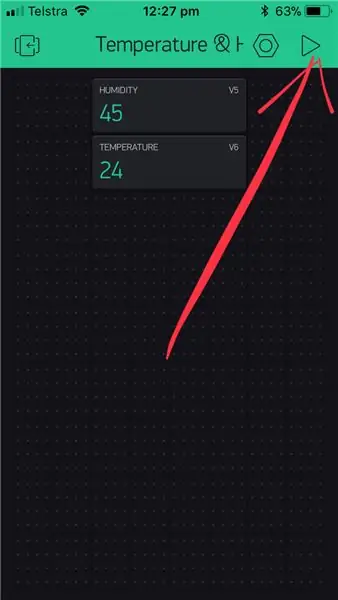
مرحله 12: کد را اجرا کنید

حالا بیایید نگاهی به طرح نمونه Wemos D1 Mini Pro بیندازیم. توجه داشته باشید که سه جزء کلیدی وجود دارد که باید آنها را در بر گیرید:
1. char auth = ""؛ مخصوص پروژه شما (Blynk App).
2. char ssid = ""؛ مخصوص شبکه ای که به آن متصل می شویم (نام شبکه). همچنین می توانید از تلفن خود "هات اسپات" را انتخاب کنید.
3. char char = ""؛ مخصوص شبکه ای که به آن متصل می شویم (رمز عبور).
کد
#تعریف BLYNK_PRINT سریال
#include #include #include // شما باید Auth Token را در برنامه Blynk دریافت کنید. // به تنظیمات پروژه (نماد مهره) بروید. char auth = ""؛ // اعتبارنامه WiFi شما. // برای شبکه های باز گذرواژه را روی "" قرار دهید. char ssid = ""؛ char char = ""؛ #definine DHTPIN D4 // به چه پین دیجیتالی متصل هستیم #تعریف DHTTYPE DHT11 // DHT 11
DHT dht (DHTPIN ، DHTTYPE) ؛
تایمر BlynkTimer ؛ شناور t ؛ شناور h؛ void setup () {// اشکال زدایی کنسول Serial.begin (9600)؛ Blynk.begin (author، ssid، pass)؛ dht.begin ()؛ timer.setInterval (1000L ، sendSensor) ؛ } void loop () {Blynk.run ()؛ timer.run ()؛ } // این عملکرد زمان آردوینو را در هر ثانیه به Virtual Pin (5) می فرستد. // در برنامه ، فرکانس خواندن ویجت باید روی PUSH تنظیم شود. این به این معنی است // که شما چند بار ارسال داده به Blynk App را تعیین می کنید. void sendSensor () {h = dht.readHumidity ()؛ t = dht.readTemperature ()؛ // یا dht.readTemperature (true) برای فارنهایت // l = analogRead (LDR) ؛ if (isnan (h) || isnan (t)) {Serial.println ("از سنسور DHT خوانده نشد!") ؛ برگشت؛ } // می توانید هر مقداری را در هر زمان ارسال کنید. // لطفاً بیش از 10 مقدار در ثانیه ارسال نکنید. Blynk.virtualWrite (V5 ، h) ؛ Blynk.virtualWrite (V6 ، t) ؛ }
مرحله 13: نمایش
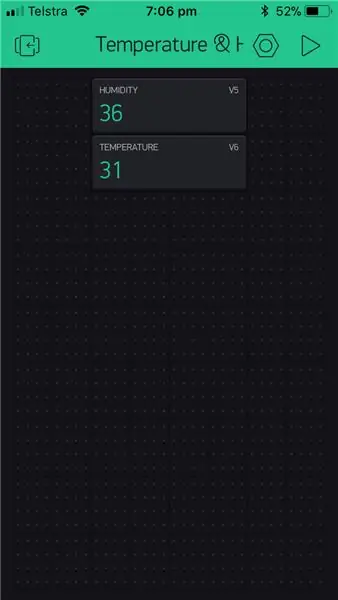
به برنامه Blynk برگردید و صفحه نمایش خود را بررسی کنید. شما باید دما و رطوبت فعلی را مشاهده کنید.
توصیه شده:
ارسال داده های سنسور دما و رطوبت بی سیم به Excel: 34 مرحله

ارسال داده های سنسور دما و رطوبت بی سیم به اکسل: ما در اینجا از سنسور دما و رطوبت NCD استفاده می کنیم ، اما مراحل برای هر یک از محصولات ncd برابر است ، بنابراین اگر سنسورهای بی سیم دیگر ncd دارید ، در کنار آن مشاهده رایگان را تجربه کنید. با توقف این متن ، باید
نودمکو داده های دما و رطوبت را به Thingspeak ارسال می کند: 7 مرحله

Nodemcu داده های دما و رطوبت را به Thingspeak ارسال می کند: در اینجا در این آموزش ما با nodemcu با سنسور dht11 و ارسال داده های دما و رطوبت به سرور thingspeak ارتباط برقرار کرده ایم. در اینجا نمودار دما و رطوبت را به سرور thingspeak رسم کرده ایم
ارسال داده های سنسور دما و رطوبت بی سیم IoT با برد بلند به Google Sheet: 39 مرحله

ارسال داده های حسگر دما و رطوبت بی سیم IoT با برد بلند به Google Sheet: ما در اینجا از سنسور دما و رطوبت NCD استفاده می کنیم ، اما مراحل برای هر یک از محصولات ncd برابر است ، بنابراین اگر سنسورهای بی سیم دیگر ncd دارید ، مشاهده رایگان را تجربه کنید. در کنار با توقف این متن ، باید
آردوینو داده های دما و رطوبت را به MySQL Server (PHPMYADMIN) ارسال می کند: 5 مرحله

آردوینو داده های دما و رطوبت را به MySQL Server (PHPMYADMIN) ارسال می کند: در این پروژه من DHT11 را با آردوینو ارتباط داده و سپس داده های dht11 را که رطوبت و دما است به پایگاه داده phpmyadmin ارسال می کنم. در اینجا ما از یک اسکریپت PHP برای انتقال داده ها به پایگاه داده phpmyadmin استفاده می کنیم
مانیتورینگ دما و رطوبت از راه دور با ESP8266 و برنامه Blynk: 15 مرحله

نظارت بر دما و رطوبت از راه دور با ESP8266 و Blynk App: این اولین پروژه من با تراشه ESP8266 بود. من به تازگی یک گلخانه جدید در نزدیکی خانه خود ساخته ام و برایم جالب بود که در طول یک روز در آنجا چه می گذرد؟ منظورم این است که دما و رطوبت چگونه تغییر می کند؟ آیا گلخانه به اندازه کافی تهویه می شود؟ بنابراین تصمیم می گیرم
